Publicitate
Descoperiți că jocurile Flash rulează lent pe computer? Deși Flash a fost multă vreme o platformă populară pentru jocuri în browser datorită omniprezentității sale, de multe ori suferă și performanțe slabe.
Dacă vă confruntați cu blocări și blocări în timpul jocului, vă vom explica cum să faceți ca jocurile Flash să funcționeze mai repede, astfel încât să vă puteți bucura de preferințele dvs. într-un ritm normal de cadru.
1. Comutați accelerarea hardware-ului
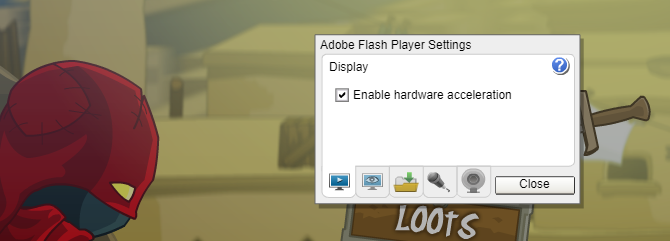
Flash Player, la fel ca multe aplicații software, acceptă o funcție numită accelerare hardware. Acest lucru permite GPU din cardul dvs. video să se ocupe de anumite funcționalități, în loc de software-ul prin intermediul procesorului.
În multe cazuri, acest lucru este util, deoarece GPU este mai puternic și poate finaliza mai eficient aceste sarcini. Dar dacă aveți o placă grafică slabă, ar putea să vă limiteze performanțele și să fie un motiv pentru care Flash rulează lent.
Pentru a activa sau dezactiva accelerarea hardware pentru Flash Player, faceți clic dreapta pe un joc Flash și selectați
Setări. În fereastra care apare, faceți clic pe fila din stânga care apare un buton de redare în interiorul unui monitor. Veți vedea o singură opțiune etichetată Activați accelerarea hardware-ului aici.Dacă este activată și ai întâmpinat probleme, debifează caseta și vezi dacă asta ajută la accelerarea jocurilor Flash. În majoritatea sistemelor moderne, accelerarea hardware ar trebui să funcționeze bine, dar merită să le testezi pe ambele modalități pentru a vedea care se simte mai bine.
2. Reglați nivelul calității
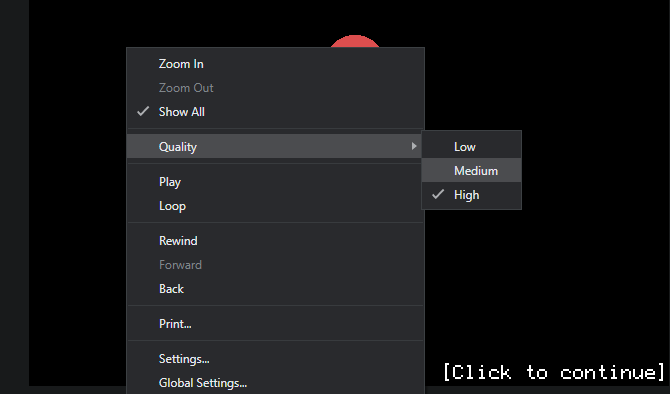
Când vă întrebați cum să accelerați jocurile Flash, este posibil să fi trecut cu vederea o altă setare încorporată care oferă ofertele Flash Player. După ce faceți clic dreapta pe conținut Flash, veți vedea o Calitate intrare în meniu. Acest lucru vă permite să alegeți Înalt, Mediu, și Scăzut calitate grafică.
În experiența noastră, această opțiune nu apare tot timpul. De exemplu, nu s-a afișat atunci când faceți clic dreapta pe meniul principal din Sufletul Rogue, dar a apărut când am dat clic dreapta cu introducerea Fracții de broască.
Astfel, este posibil să fie nevoie să te joci cu jocul tău pentru a-l face să apară. Orice computer care este chiar oarecum modern ar trebui să poată juca jocuri Înalt, dar merită să vă ajustați dacă jocurile Flash încă funcționează slab pentru dvs.
3. Joacă în alt browser
Unul dintre cauze comune pentru FPS cu joc scăzut are prea multe programe care rulează în fundal. Același principiu este valabil atunci când redați titluri Flash în browser.
Dacă jocurile Flash rămân în Chrome, s-ar putea să se datoreze faptului că aveți zeci de file deschise și o mulțime de extensii instalate. Toate acestea consumă resurse pe care altfel le-ar putea folosi jocul.
Curățarea browserului nu este niciodată o idee proastă; chiar închiderea completă și redeschiderea acesteia pot avea un efect pozitiv. Dar dacă nu doriți să vă deranjați acest lucru, un mod mai simplu este să încercați să jucați în alt browser. S-ar putea să descoperiți tot ce este nevoie pentru a accelera jocurile Flash. Apoi, puteți păstra acel browser într-o stare de vanilie și îl puteți rezerva doar pentru a juca jocuri Flash.
Rețineți că Google Chrome blochează în mod implicit Flash. Va trebui activați Flash în Chrome 5 pași pentru a activa Flash în ChromeGoogle Chrome nu dorește să folosești Adobe Flash Player. Iată cum puteți activa Flash în Chrome în cazul în care aveți nevoie. Citeste mai mult pentru a juca jocuri în acel browser.
4. Examinați setările în joc

Unele jocuri Flash oferă opțiuni vizuale în meniurile lor. Acestea pot fi generale Calitate selectoare sau poate vă permit să dezactivați anumite elemente grafice. Dă-le un aspect dacă performanțele jocului tău sunt încă slabe.
Efectele vizuale fantastice precum umbrele îmbunătățite nu sunt necesare pentru a juca un joc, așa că ar trebui să le dezactivați pentru o experiență mai bună.
5. Permiteți jocurilor Flash să stocheze mai multe informații

O altă variabilă care merită schimbată în meniul Setări Flash este Depozitare locală opțiune. Acest lucru vă permite să setați cât de multe informații poate conține Flash pe computer.
Din nou, faceți clic dreapta într-un joc Flash și alegeți Setări. Pentru această opțiune, selectați fila care are un folder și o săgeată verde. Veți vedea un prompt care vă permite să confirmați sau să refuzați permisiunea ca site-ul să stocheze informații pe computer.
De asemenea, se presupune că Flash vă va arăta un panou care vă permite să ajustați cantitatea de stocare pe care o folosește. Totuși, acest lucru apare doar în anumite momente; nu a arătat acest lucru în testarea noastră. Puteți vizita Pagina Setări de stocare globală Adobe Flash Player pentru a ajusta această valoare în mod universal.
Selectați pictograma care arată un folder cu un glob în spatele său, apoi trageți glisorul pentru a alege cât de mult spațiu poate utiliza site-urile web. Implicit este 100KB, dar puteți crește acest lucru la 1MB, 10MB, sau chiar Nelimitat.
6. Încercați să măriți
În timp ce este puțin neconvențional, zoom-ul pe afișaj poate ajuta uneori să facă ca jocurile Flash să funcționeze mai rapid. Ideea este că, cu cât poți vedea mai puțin în joc, cu atât mai puține informații trebuie procesate de computer. Este același motiv pentru care un joc rulează mai ușor la 1080p decât la 4K.
În majoritatea browserelor, puteți mări apăsând Ctrl și fie apăsând tasta Plus (+) tasta sau defilarea roții mouse-ului în sus. Pentru a reveni, puteți ține Ctrl și lovește Minus (-) sau derulați roata mouse-ului în jos pentru a mări înapoi. Lovit Ctrl + 0 (zero) pentru a reseta zoom-ul la valoarea implicită.
Veți observa că unele jocuri Flash restricționează dimensiunea ferestrei jocului, dar vă permit să micșorați conținutul jocului în sau în afară. S-ar putea să nu aibă un efect deosebit asupra fiecărui joc, dar merită încercat dacă încă nimic nu a funcționat. Oricum, nu este nevoie să vedeți întregul ecran, astfel încât să devină o soluție utilă.
7. Ștergeți memoria cache Flash
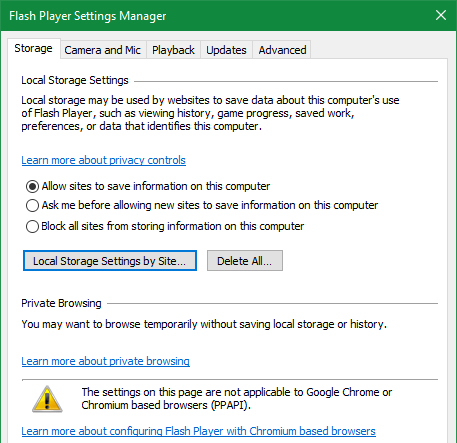
Ca un pas suplimentar de depanare, puteți șterge datele stocate de Flash pentru a începe din nou. În mod evident, acestea vor elimina orice site-uri de date salvate pentru jocuri, care pot include preferințe și progresul jocului, cum ar fi scoruri mari.
Pentru a șterge datele Flash, tastați Panou de control în meniul Start pentru ao deschide. Dacă vezi Categorie în partea dreaptă sus, faceți clic pe asta și schimbați-o în Icoane mici sau Pictograme mari. Apoi, selectați Flash Player din listă.
Pe Depozitare fila, faceți clic pe Setări locale de stocare după site pentru a vizualiza toate site-urile care au salvat informațiile Flash. Selectați unul și apăsați Elimina pentru a-și șterge toate datele. Pentru a șterge totul dintr-o dată, lovește Sterge tot pe principal Depozitare pagina și confirmați alegerea.
Încercați jocul Flash ales din nou după aceasta și vedeți dacă funcționează mai bine.
8. Încercați să descărcați jocul Flash
Cei doi factori principali care conduc la performanțe slabe Flash sunt Flash Player în sine și browserul în care funcționează. Am împărtășit câteva sfaturi pentru ambele, dar puteți elimina browserul din ecuație descărcând conținut Flash și rulându-l offline.
Vedea ghidul nostru cu privire la descărcarea jocurilor Flash și jocul lor la nivel local Cum să descărcați jocuri Flash pentru a juca offlineAdobe nu va mai suporta Flash după 2020. Iată cum puteți descărca jocuri Flash pentru a juca offline. Citeste mai mult pentru a încerca asta.
De ce rulează jocurile Flash atât de lente? Acum știți
Am trecut prin mai multe modalități de a face ca jocurile Flash browser să funcționeze mai rapid. Cu toate acestea, trebuie să țineți cont de faptul că Flash este o tehnologie îmbătrânită.
Pe de o parte, aceasta este o veste bună, deoarece aproape toate computerele moderne au puterea de a rula fără probleme jocurile Flash. Astfel, dacă jocurile Flash rulează încă lent după dvs. după aplicarea acestor sfaturi, poate fi necesar să vă actualizați computerul.
Cu toate acestea, Adobe intenționează să retragă Flash la sfârșitul anului 2020. Deoarece runtime este în curs de ieșire, Flash va continua să cadă în favoare, iar jocurile Flash vor deveni mai greu de accesat.
Ca înlocuitor, verificați jocuri de browser distractiv HTML5 care nu necesită Flash 12 jocuri de browser HTML5 care nu au nevoie de Adobe FlashIată o listă de jocuri gratuite de browser HTML5 pe care le poți juca fără Flash. Nu trebuie să te plictisești niciodată de la serviciu niciodată. Citeste mai mult .
Ben este redactor adjunct și managerul postului sponsorizat la MakeUseOf. El deține un B.S. în Computer Information Systems de la Grove City College, unde a absolvit Cum Laude și cu Onoruri în marea sa. Îi place să-i ajute pe ceilalți și este pasionat de jocurile video ca mediu.


